Програма за создавање GIF анимација. Како да креирате gif анимација? Програми за креирање gif анимации. Создавање gif анимација од фотографии
GIF анимацијата останува еден од најзгодните формати за објавување кратки видеа на Интернет. Не бара посебен хостинг. GIF лесно се интегрира во речиси секоја веб-страница, може да се објави на форумот и во повеќето социјалните мрежи. Креирањето GIF од видеа е едноставен процес. Постојат многу програми на Интернет кои ви дозволуваат да конвертирате видеа од кој било формат во анимиран GIF со само неколку кликања. И ова не ги вклучува онлајн услугите за конверзија. Во нашиот избор на програми за конвертирање видео во анимиран GIF, има решенија за сечиј вкус, едноставни и компактни, напредни и бесплатни.
Решивме не само да ги прегледаме програмите за GIF од видеата, туку и да ја тестираме секоја од нив за да можеме да го оцениме нивниот квалитет на работа. За тестирање користевме две видеа снимени на паметен телефон. Еден со резолуција од 1920x1080 во 3GP формат, вториот - 1280x720 во MP4 формат.
Користејќи конвертори од видео во GIF, се обидовме да ги отсечеме првите 4 секунди од видеата што траат неколку минути и да ги претвориме во GIF со ширина не повеќе од 500 пиксели. Се согласувам, задачата е сосема реална: едно лице сними смешно видео на својот телефон, сака брзо да го намали, да го претвори во анимиран GIF и да го објави на Интернет.
MovAvi Video Converter 16 – програма за GIF анимација од видео
- Лиценца:Судење.
- Големина: 47,9 MB.
MovAvi Video Converter 16 е одличен мултимедијален процесор за конвертирање на разни датотеки. Анимиран GIF е далеку од единствената цел на програмата. Поддржува десетици формати и, соодветно, меѓусебна конверзија меѓу нив: видео 3GP, 3G2, ASF, AVI, DivX, DVD, FLV, M2TS, TS, MTS, M2T, MKV, MOV, QT, MP4, M4V, MPG, MPEG , MPE, M1V, VOB, DAT, MOD, TOD, VRO, MXF, RM, RMVB, SWF, WebM, WMV, WTV, аудио AAC, AIF, AIFF, APE, AU, SND, FLAC, M4A, M4B, MP3, OGG , Opus, WAV, WMA, графички APNG, BMP, DPX, GIF, JPEG (.jpeg, .jpg, .jp2, .jls), формати Netpbm (.pam, .pbm, .pgm, .ppm), PCX, PNG, PTX, SGI, TGA, TIFF, WebP, XBM, XWD. Според тоа, програмата разбира десетици различни кодеци.

Процесот на работа изгледа многу едноставен. Поставете ја изворната датотека, изберете го целниот формат и неговите поставки и кликнете на проектот. Конверзијата е многу брза. По завршувањето, се слуша звук на фанфари и се отвора прозорец со папка што го содржи готовиот GIF или друга датотека.
Целниот формат може да се избере произволно, како и со претходно поставени. Тие се креирани земајќи ги предвид барањата на одредени типови уреди (паметен телефон, таблет, итн. на различни софтверски платформи), или задачи (видео за Интернет, видео висока резолуција, ТВ, итн.). Постои автоматска конверзија за популарните сајтови.

GIF-от е во јазичето Слики. Достапен во неколку големини. Нашите широки 500 пиксели завршија како „просечен GIF“. За да исечете парче видео треба да поставите ознаки. Ова може да се направи во прозорецот за преглед.
Меѓу недостатоците, забележуваме премногу наметливи барања за активирање или купување лиценца за време на пробниот период. Програмата постојано отвора нешто во прелистувачот, исфрла дополнителни прозорци итн. Дополнително, „бесплатните“ GIF-ови доаѓаат со грозен воден печат. Значи, ќе треба да платите за MovAvi Video Converter 16. Сепак, изгледа дека вреди.
И GIF видеото од оваа програма изгледа вака:


Кликнете на сликата за да го погледнете видеото
Било кој GIF аниматор - видео во GIF конвертор
- Лиценца:Бесплатно.
- Големина: 20,5 MB.
Едноставна и бесплатна алатка за конвертирање видео во анимиран GIF. Тврди дека ги поддржува повеќето главни видео формати, но поради некоја причина не сакаше да ги отвори нашите тест видеа.

Процесот на конверзија изгледа едноставен. Поставките се на десната страна на прозорецот. Можете да ја изберете стапката на слики, големината на рамката и времето за конвертирање. Може да направите GIF со вртење или да ја оневозможите кружната репродукција. Програмата исто така ви овозможува да ја исечете рамката од горе, долу, десно и лево. Така, корисникот добива можност да го исече своето видео. Ефектите на преклопување вклучуваат подобрување на осветленоста, контрастот и заситеноста. Можете да додадете текст над сликата.
Видео во GIF 5.1 - креирајте GIF од видео
- Лиценца:Судење.
- Големина: 12,2 MB.

Целокупното видео до GIF 5.1 остава добар впечаток. Програмата изгледа прилично убаво. Интерфејсот е едноставен и добро осмислен. Прво, прикачете го видеото. Програмата брзо ја индексира и создава преглед. Овде, со поставување ознаки, можете да го одредите парчето што треба да се конвертира.

Следно, на дното на екранот, последователно избираме: големина, ефект (од претворање во монохроматска слика, до превртување на бои, а да не зборуваме за корекција на осветленоста), број на слики во секунда и целен формат. Покрај анимираниот GIF, можете да направите статичен или да земете поединечни рамки од видеото во форма на JPG, TIFF и други графички формати. Следно, кликнете на копчето Конвертирај. Поддржани видео формати се AVI, MPEG, MP4, WMV, MKV, MOV, VOB, WebM, RMVB.

Видео во GIF 5.1 е побавно од MovAvi Video Converter 16, но севкупно времето поминато на конверзија е на прифатливо ниво.
Меѓу недостатоците, можеме да го забележиме водениот печат на направените GIF-датотеки пробна верзија, како и претерано високата цена на програмата. Инвеститорот сака 19,9 долари за тоа. Ова е повеќе од двојно повеќе од MovAvi, и покрај фактот што вториот може да конвертира сè во кој било формат.
Конечно, пример видео:


Прекрасен конвертор од видео во GIF - претворете го видеото во GIF
- Лиценца:Бесплатно.
- Големина: 5,65 MB.
Програмата ги поддржува сите главни видео формати: AVI, MP4, WMV, ASF, MPG, DAT, 3G2,3GP, FLV, F4V, MOV, MKV, RM, RMVB, SWF, VOB, WEBM.

Исто така е прилично едноставен за користење. Вчитајте го видеото, а потоа изберете го саканото парче. За да го направите ова, треба да го поставите курсорот на саканите места во видеото и да ги притиснете копчињата Trim Start и Trim End. Потоа изберете ги поставките за GIF. За жал, не можете произволно да ја изберете големината на сликата.

Мора да бидете задоволни со претходно поставените поставки што одговараат на различни резолуции на екранот. Нашите 500 пиксели не беа во поставките. Морав да изберам помеѓу 640x350 и 320x240. За време на процесот на конверзија, програмата отвора прозорец за преглед и ги отсекува сликите од видеото „рамка по рамка“, а потоа ги комбинира во анимиран GIF. Конверзијата е многу бавна.
Покрај конвертирањето во GIF, програмата ви овозможува да исечете поединечни рамки, како и да собирате GIF рамка по рамка.
Конечниот резултат на симпатичното видео во GIF конвертер изгледа вака:


Кликнете на сликата за да го погледнете видеото
Freemore Видео во GIF конвертор - претворете го видеото во GIF
- Лиценца:Бесплатно.
- Големина: 828 KB.
Freemore конвертор од видео во GIF. Кога инсталирате, не го преземате пакетот за инсталација на програмата, туку менаџерот за преземање. Покрај бесплатната алатка, тој ќе понуди да преземе и инсталира дополнителен софтвер. Треба да бидете внимателни, инаку може случајно да добиете пакет на несакани програми од Yandex и Mail.ru на вашиот компјутер.

Кога ќе ја стартувате програмата, таа исто така се појавува прозорец со барање да ја надградите на платената верзија. Виси неколку секунди на врвот на сите прозорци.

Интерфејсот е многу едноставен. Само неколку копчиња. Прво, отворете го видеото. Веднаш се појавува дијалог прозорец со поставки за конверзија. Изберете го почетокот на сегментот, крајот на сегментот што треба да се конвертира. Поставките за GIF се само претходно поставени, како што е преобразувач на слатко видео во GIF.
Freemore Video to GIF Converter работи доста брзо. Се прикажува дневникот за обработка на секоја рамка. GIF-от се става во истата папка каде што се наоѓа оригиналното видео. Резултатот изгледа вака:


Кликнете на сликата за да го погледнете видеото
Instagiffer - како брзо да направите GIF од видео
- Лиценца:Бесплатно.
- Големина: 22,5 MB.
Инстагифер остави прилично добар впечаток. Програмата ги поддржува сите главни видео формати, ви овозможува не само да го претворите во анимиран GIF, туку и да снимате поединечни рамки.

Го поставуваме видеото, програмата го индексира. Во прозорецот за преглед на десната страна на прозорецот, можете визуелно да го исечете видеото. Тоа е многу удобно. На левата страна има поставки. Изберете го времето на започнување на сегментот за конверзија. Поставете го неговото времетраење. Потоа го избираме бројот на фрејмови во секунда во анимираниот GIF. Неговата големина е поставена како процент од големината на оригиналното видео. Големината на целниот GIF во апсолутни бројки може да се контролира во прозорецот за преглед. Можете исто така да изберете квалитет на компресија, да ја зголемите или намалите осветленоста и да примените ефекти.
Програмата работи брзо. Сепак, вреди да се напомене дека визуелизацијата на процесот на обработка не е многу успешна: напредокот се случува три или четири пати, така што не е јасно во која фаза е всушност конверзијата.

Интерфејсот KickMyGrapihcs остава многу да се посакува. Боите се толку светли и разновидни што е време да се грижите за луѓето со епилепсија - со таков интерфејс можете да предизвикате напад.
Кога се вчитува видео за конверзија, програмата стартува прозорец cmd.exe и започнува да го индексира видеото рамка по рамка. Значи, ако имате доволно големо видео, на пример, неколку минути, тогаш можете да се подготвите и да одите до продавница или да трчате - процесот трае многу време.
По индексирањето, можете да ги изберете поставките на целниот GIF и да се претворите во него. Можете исто така да ја ротирате сликата, да ја истегнувате, да влечете, да прескокнувате рамки итн. Со еден збор, тоа е добар уредник, кој, се разбира, е подобро прилагоден за снимање видео на екранот во формат GIF и потоа работа со него.
За жал, програмата не можеше да се справи со нашите видеа.
Филм во GIF - како да креирате GIF анимација од видео
- Лиценца:Бесплатно.
- Големина: 6,5 MB.
Филм во GIF е уште една едноставна и бесплатна програма за конвертирање видео во анимиран GIF. Интерфејсот е аскетски, но удобен.

Изберете видео и вчитајте го во програмата. Во прозорецот за преглед, можете да го изберете почетокот и крајот на сегментот за конверзија, користете ги соодветните копчиња.
Програмата ви овозможува да ја изберете големината на GIF како процент од оригиналното видео. Во овој случај, вистинската GIF резолуција се прикажува токму таму. Можете да го намалите видеото, да го истегнете или да го скратите. Можете исто така да изберете брзина на репродукција на GIF, брзина на слики и боја.
Работата со филм во GIF не покрена никакви прашања, освен што конверзијата е многу бавна, а излезот е овој:


Кликнете на сликата за да го погледнете видеото
Заклучок
Movavi и InstaGIFfer оставија најдобри впечатоци. Програмите прават добри GIF-датотеки, работат прилично брзо и имаат интерфејс лесен за корисниците. Сепак, ќе треба да платите за Movavi.
Исто така добар квалитетФилм во GIF испадна дека е GIF, но бавната брзина на работа предизвикува поплаки.
Впечатокот на Фримор беше расипан со обидите да се инсталира несакан софтвер, но генерално програмата исто така се покажа добро.
Креирањето анимација е лесна и интересна задача.
Повеќето корисници на социјалните мрежи користат едноставни анимации на нивните сметки. Една подвижна слика може да замени неколку зборови и да ги пренесе вашите мисли и расположение на гостите. Често, GIF анимацијата се користи во аватари - семантичка слика на сопственикот на страницата.
Обидот да се копира анимирана слика не секогаш завршува успешно, анимацијата исчезнува и сликата станува обична статична фотографија. При зачувување на вакви слики, форматот треба да биде .gif.
За да се создаде таква анимација потребно е знаење графички програми. Нема да биде тешко да ја совладате работата во нив доколку навистина сакате. Неколку часа пред мониторот и ќе се гордеете со својата работа.
Наједноставната анимација може да се креира во онлајн услугите. Подобар квалитет, во сериозни програми инсталирани на компјутер.
Ајде да погледнеме краток преглед на програми што може да ги совлада почетниот GIF-аниматор.
Создавање gif анимација од видео
Програмата конвертира видео датотеки во анимација. Има голем потенцијал. Не е тешко да се работи, програмата е на руски, а тоа во голема мера го намалува времето потребно за проучување на сите можности. Поставете кое било видео и започнете да создавате анимација.
Одиме на страницата и преземаме. Инсталирајте ја програмата на компјутер. Ајде да го отвориме.
Програмата ќе биде вклучена Англиски јазик. За да го промените јазикот, кликнете на „View“ и потоа како на сликата. 
Се вчитува видеото. Притиснете Ctrl+Shift+V - се отвора Windows Explorerизберете видео. 
На дното, користете го лизгачот за да го означите почетокот на GIF анимацијата. И на врвот правиме ознака за почеток со притискање на копчето за почеток (стрелката покажува лево).
На дното, означете го крајот на анимацијата со лизгачот. И притиснете го копчето за крај (стрелката покажува надесно). 
Потоа кликнете на копчето за извлекување gif на врвот (на копчето има сина стрелка надолу). 
Во тек е обработка. 
Кликнете на копчето за зачувување на датотеката и зачувајте ја датотеката на вашиот компјутер. Ова е она што го добивме. 
Секако, овде ви кажуваме како да направите едноставна GIF анимација. Програмата ви овозможува да вградите различни ефекти.
Лесен GIF аниматор
Има широка функционалност. Има платен и бесплатна верзија. Одлично техничка поддршкасекогаш ќе одговори на сите ваши прашања, а исто така има и форум на страницата. Можете да читате совети од гуруата за анимација и да дознаете одговори на вашите прашања од модераторите.
GIF Movie Gear
Програмата ќе ви овозможи да креирате мали слики и банери со различни параметри. За сопственици на блогови и веб-локации: во програмата можете да креирате фавикон и мали стрелки за анимација.
Создавање gif анимација од фотографии
Создавањето анимација е возбудливо. Бидете сигурни да користите неколку програми и ќе ја најдете онаа што ги произведува најатрактивните слики во живо. Скоро секој на крајот доаѓа до уредник Adobe Photoshop. ВО најновите верзиипрограми може да се направат речиси цртани. Има многу упатства на Интернет, програмата првично беше развиена за обработка на фотографии, но со текот на времето стана доста паметна програма за работадизајнери и архитекти.
Но, ние само учиме и ќе започнеме не со чудовиштето на Photoshop, туку со поедноставен уредник, на пример, бесплатен т. Воопшто не е важно каков уредувач користите за да ги направите рамките (слики)
Да почнеме да создаваме. Прво, да ги подготвиме сликите.
1. Сите слики мора да имаат исти параметри, големина, резолуција.
2.Сè е зачувано во формат на gif датотека. Ова е она што значи анимација.
3. Препорачливо е да се нумерираат сите слики. Можете да му дадете име на секој слој, но со нумерирање ќе има помала конфузија. Оние. Наједноставно е да дадете имиња на дигитални датотеки и тие ќе скролуваат по тој редослед, на пример, 1.gif 2.gif 3/gif итн.
На пример, вака: 
Сè е подготвено. Ги испраќаме сите слики до уредникот UnFREEz, тој е прилично едноставен и почетник лесно може да се справи со тоа.
Една од најдобрите специјализирани алатки за работа со векторска 2D анимација и анимација. Moho ви овозможува да цртате на графички таблет, да правите приказни и да обработувате објекти слој по слој во вградениот графички уредник. Услужната алатка има библиотека со визуелни објекти и ликови, обезбедува реална физика, а исто така е интегрирана со моторот Unity.
2. Adobe Animate
- Платформи: Windows, macOS.
Моќна програма за веб дизајн од Adobe која ви овозможува да креирате векторска графикаи анимација. Со Animate подеднакво е лесно да се обработи завршена слика или да се црта од нула. Апликацијата поддржува аудио преклопувања, 3D модели, ActionScripts и, се разбира, интеграција со други производи на Adobe. Откако ќе се извезе, содржината може да се користи на веб-локации, онлајн видеа или игри.
3. Synfig Studio
Прилично лесен за употреба уредувач за 2D анимација со отворен код. Synfig ви овозможува да креирате анимации, да применувате филтри, засенчување и морфирање ефекти. Има поддршка за скелетна анимација. Многу е погодно што готовиот материјал може да се изведе подоцна или дури и на друг компјутер.
4. Кино 4Д
- Платформи: Windows, macOS, Linux.
Професионално решение за креирање 3D објекти, анимирана графика и реалистични рендери. Cinema 4D е различно едноставен интерфејс, што е лесно да се разбере дури и за почетник. Програмата поддржува процедурално и полигонално моделирање, а исто така има и различни пакет-модули за сите прилики, вклучително и визуелизација на сцената, симулација на динамика на објекти, анимација на карактери и друго.
5.Молив2Д
- Платформи: Windows, macOS, Linux.
Минималистичка апликација со отворен код за работа со едноставна 2D графика. Ви овозможува да цртате и анимирате ликови во движење без да го комплицирате креативниот процес. Лесно се справува со векторски и растерска графика, може да додаде ефекти и филтри. Содржи корисни совети и примери кои ќе им помогнат на почетниците уметници да го добијат тоа.
6.OpenToonz
- Платформи: Windows, macOS, Linux.
Професионален софтверски пакетза цртање дводимензионална анимација, која беше искористена при создавањето на „Spirited Away“ и „SpongeBob“. OpenToonz ви овозможува да пренесувате слики од хартија за следење, има голем сет на алатки и ефекти за цртање, а исто така може да се пофали со удобна карактеристика за анимација на скелетни знаци.
7. TupiTube
- Платформи: Windows, macOS, Linux.
Едноставна алатка за создавање 2D анимација, наменета за аматерската публика и особено децата. главна карактеристика TupiTube е лесен процес на цртање кој ви овозможува да направите цртан филм во само неколку едноставни чекори. Има вградена библиотека со ресурси и поддршка за извоз на готови анимации во различни формати.
8. Лесен GIF аниматор
- Платформи: Windows.
Популарна програма која ви овозможува да правите едноставни дводимензионални анимации и потоа да ги зачувате како GIF, AVI или SWF. Easy GIF Animator целосно одговара на неговото име. Апликацијата има интуитивен интерфејс и волшебник чекор по чекорпоставки кои ќе им олеснат на почетниците.
9. Toon Boom Harmony
- Платформи: Windows, macOS.
Комплетно решение за анимација кое се справува со целиот процес од цртање до финална продукција. Harmony може да снима слики од камера, да конвертира 2D објекти во 3D и да скенира приказни од хартија за следење. Апликацијата ќе ви помогне да го ослободите вашиот креативен потенцијал со голем сет на четки, палети и специјални ефекти. Готовиот резултат може лесно да се зачува како анимација или да се пренесе во моторот за игри Unity.
10. Пивот аниматор
- Платформи: Windows.
Многу лесен за учење уредник кој е специјализиран за едноставни 2D клипови со стапчиња. Програмата ви овозможува самостојно да дизајнирате знаци, да користите sprites, да ја менувате позадината и да додавате различни ефекти. Накратко, има се што ви треба за да создадете смешен цртан филм во духот на серијата игри на Stickman за неколку минути.
Популарноста на GIF сликите меѓу корисниците на Интернет се должи на способноста на овие слики да поддржуваат анимација и транспарентност. Graphics Interchange Format го олеснува создавањето анимирани датотеки и споделувањето со други. Креирањето анимирани слики не е толку тешко како што изгледа. Постојат многу бесплатни програми опремени со широк спектар на алатки кои можат да ви помогнат да постигнете одлични резултати.
Пред да ги следите упатствата за креирање анимација, треба да го имате на ум следново:
- Завршените анимирани слики секогаш треба да имаат GIF екстензија.
- Анимацијата се состои од неколку рамки, чија големина мора да биде иста.
- Сликата не смее да има повеќе од 256 бои.
- Интернет прелистувачите имаат можност да го оневозможат прикажувањето на анимацијата. Ако оваа опција е оневозможена, само рамката за отворање ќе биде видлива на екранот.
Фотопејзаж - бесплатно графички уредник, кој може да се користи за креирање анимирани датотеки. Користејќи ја апликацијата, лесно е да се гледаат слики од различни формати и да се креираат слајд шоуа.
Што се однесува до работниот процес, управувањето со него е прилично едноставно. Прво треба да го пополните управувачот со рамки со слики од прелистувачот на датотеки на левата странична лента. После тоа, изберете различни ефекти на транзиција (слајд, бледнее, промена на боја), поставете го времето на одложување на рамката, нивниот редослед и боја. Можете да ја промените големината на сликата доколку е потребно.
Пренослив е бесплатна апликацијави овозможува да ја промените резолуцијата, редоследот на кадрите, да го прилагодите нивното времетраење и да додавате ефекти. Ефектите се однесуваат на дејства што може да се применат поединечно на секоја рамка (на пример, острење, заматување, шум, растворање).
Програмата се карактеризира со кориснички интерфејс. Лесно ги отстранува непотребните слики од проектот, има можност за преглед на резултатот пред зачувување. Ви овозможува да увезувате видео клипови и да ги претворите во GIF.
Ова е уште една бесплатна алатка за правење GIF. Благодарение на неговиот јасен кориснички интерфејс, програмата поддржува едноставна работа. Обезбедува дополнителни функции за прилагодување на времето и повторувањето на кадрите, како и за примена на ефектите на нагласување или избледување на кадрите. Може да ја промени големината и транспарентноста на сликите.
Photobie е бесплатен уредувач на слики со различни функции. Може да креира анимација од различни графички датотеки. За да започнете со работа, треба да ги отворите избраните датотеки, да ги копирате, а потоа да ги залепите еден по друг на различни слоеви. Потоа одете на контролната табла Gif Animation. Овде можете да го поставите времето на одложување во милисекунди за секоја рамка. Откако ќе ја прегледате анимацијата, треба да ја зачувате.
LICEcap е апликација со едноставен интерфејс. Може да снима кој било дел од екранот и да го претвори во анимиран GIF. За да го направите ова, преместете го прозорецот на програмата над делот од екранот што сакате да го снимите, а потоа променете ја големината на прозорецот до саканата големина. Доколку е потребно, можете да поставите фиксна големина или максимален број на рамки/секунда. Бидејќи LICEcap е лесна апликација, таа нема уредник или прегледувач на GIF.
GIMP - бесплатен уредник графички слики. Содржи отворено извор, поддржува програмски алгоритми, може да се прошири со користење на различни приклучоци. На пример, користејќи го приклучокот Gimp Animation Package, можете лесно да креирате анимирани GIF од видеа.
Бидејќи Gimp работи со слоеви, секој слој претставува посебна рамка на анимација. Откако ќе ја стартувате програмата, треба да ја изберете големината на идната слика, да го дефинирате слојот за позадина и да отворите слики или текст во уредувачот за идна анимација. Потоа можете да започнете со гледање и зачувување на проектот.
Бесплатната пренослива алатка InstaGiffer има скромна кориснички интерфејс, но го компензира со широк опсег на функции. Ви овозможува да снимите одреден дел од екранот и да го претворите во GIF. За да го направите ова, изберете ја саканата област на екранот, поставете ја должината на видеото, а потоа кликнете на копчето „Start“. Откако ќе снимате видео, можете лесно да ја прилагодите добиената анимација.
Апликацијата исто така ви овозможува да конвертирате видео датотеки во GIF: не само локални, туку и веб (на пример, од You Tube). За да го направите ова, прво треба да го поставите видеото, а потоа користете го вградениот лизгач за да го одредите времето на започнување во минути, секунди. Потоа поставете ја саканата должина, мазност, големина на рамка, квалитет, осветленост, брзина на репродукција. Доколку е потребно, можете да додадете текст, сопствен звук во заднина, разни ефекти, филтри (од околу 10 визуелни ефекти можете да изберете).
Апликацијата има можност за уредување на други GIF, увоз, извоз или бришење поединечни рамки. Недостатоците на програмата вклучуваат
неможност за уредување на секоја рамка поединечно и ограничена поддршка за текст.
Програмата има едноставен интерфејс кој ви помага брзо да го совладате графичкиот уредник. Апликацијата може да анимира, уредува, менува постоечки GIF-датотеки и работи со палети на бои. Можно е да се прегледа креираниот проект пред да се зачува.
KickMyGraphics е софтвер со едноставни, интуитивни контроли. Работи со локални слики и кратки видео датотеки (процесот е бавен, видеото треба да се конвертира пред да се уреди). Дозволено е снимање на екранот и анимација на снименото видео. Што се однесува до уредувањето, не постои можност за додавање сопствен текст или прилагодување на осветленоста на кадрите.
Кога креирате анимација, се користи низа слики од кој било формат. Режимите за враќање на јамката или обратно помагаат да се постават доцнењето, рамки за чекори и број на повторувања. Можно е да се сменат ширината, висината, нивото на зумирање на кадрите, а исто така да се додадат различни ефекти.
Бесплатниот софтвер Express Animate нуди широк опсег на функции за креирање GIF-а. Програмата поддржува векторски маски и режими на мешање. Овде можете да анимирате видеа, слики, текст. Можно е додавање, преместување, ротирање графички објекти и менување на нивните големини.
Express Animate Software ви овозможува да додавате различни ефекти на вашата анимација, како и да ја менувате осветленоста и контрастот на нејзините рамки. Користењето на функцијата за групирање објекти го поедноставува процесот на уредување. Зачувувањето е можно во формати Flash, GIF или HTML5.
Поздрав до сите посетители!
Веројатно секој корисник на Интернет наишол на слики кои се менуваат (или подобро кажано, репродуцираат како видео датотека). Таквите слики се нарекуваат анимација. Тие се gif-датотека во која се компресирани наизменично репродуцираните рамки од сликата (со одреден временски интервал).
За да креирате такви датотеки, треба да имате неколку програми, малку слободно време и желба. Во оваа статија би сакал детално да ви кажам како можете да креирате такви анимации. Со оглед на бројот на прашања за работа со слики, мислам дека овој материјал ќе биде релевантен.
Да почнеме...
Програми за креирање gif анимации
1) UnFREEz

Многу едноставна програма (веројатно наједноставна), која има само неколку опции: наведете датотеки за создавање анимација и наведете го времето помеѓу кадрите. И покрај ова, тој е популарен меѓу корисниците - на крајот на краиштата, не секој треба сè друго, а создавањето анимација во него е лесно и брзо!
2) QGifer
Програмер:
Едноставна и функционална програма за создавање gif-анимации од различни видео датотеки (на пример, од avi, mpg, mp 4, итн.). Патем, тој е бесплатен и целосно го поддржува рускиот јазик (тоа веќе е нешто).
Патем, оваа статија покажува пример за тоа како да креирате мали анимации од видео датотеки.
3) Лесен GIF аниматор

Оваа програма е една од најдобрите за работа со анимација. Тоа не само што ви овозможува брзо и лесно да креирате анимации, туку и да ги уредувате! Сепак, за да ги искористите сите карактеристики на програмата, ќе мора да ја купите ...
Патем, она што е најзгодно за оваа програма е присуството на волшебници кои брзо и чекор по чекор ќе ви помогнат да извршите која било работа со gif-датотеки.
4) GIF Movie Gear

Оваа програма ви овозможува да креирате полноправни анимирани GIF-датотеки, да ја намалите и оптимизирате нивната големина. Покрај тоа, можете лесно да креирате анимирани банери во стандардни големини.
Тој е прилично едноставен и има интуитивен интерфејс кој ви овозможува брзо да ја завршите работата, дури и за почетник корисник.
Програмата ви овозможува да отворате и користите датотеки од следниве типови како рамки за креирана анимација: GIF, AVI, BMP, JPEG, PNG, PSD.
Може да работи со икони (ICO), курсори (CUR) и анимирани курсори (ANI).
Како да креирате gif анимација од фотографии и слики
Ајде да погледнеме како тоа се прави чекор по чекор.
1) Подготовка на слики
Пред сè, треба однапред да подготвите фотографии и слики за работа и во формат gif (кога во која било програма ќе ја изберете опцијата „Зачувај како...“ - ви се нудат неколку формати за избор - изберете гиф).
Лично, претпочитам да подготвувам фотографии во Adobe програма Photoshop (во принцип, можете да користите кој било друг уредувач, на пример, бесплатниот Gimp).

Подготовка на слики во Adobe Photoshop.
Важно е да се забележи:
Сите датотеки со слики за понатамошна работа мора да бидат во ист формат - gif;
Датотеките со слики мора да бидат со иста резолуција (на пример, 140x120, како во мојот пример);
Датотеките треба да се преименуваат така што нивниот редослед е ист како што ви треба кога ги анимирате (ги репродуцирате по ред). Најлесната опција е да ги преименувате датотеките во: 1, 2, 3, 4 итн.

10 гиф слики во еден формат и една резолуција. Обрнете внимание на имињата на датотеките.
2) Создавање анимација
Во овој пример ќе покажам како се прави анимација во една од повеќето едноставни програми- UnFREEz (за тоа малку повисоко во статијата).
2.1) Стартувајте ја програмата и отворете ја папката со подготвените слики. Потоа изберете ги сликите што сакате да ги користите во анимацијата и повлечете ги со помош на глувчето во прозорецот Frames на програмата UnFREEz.
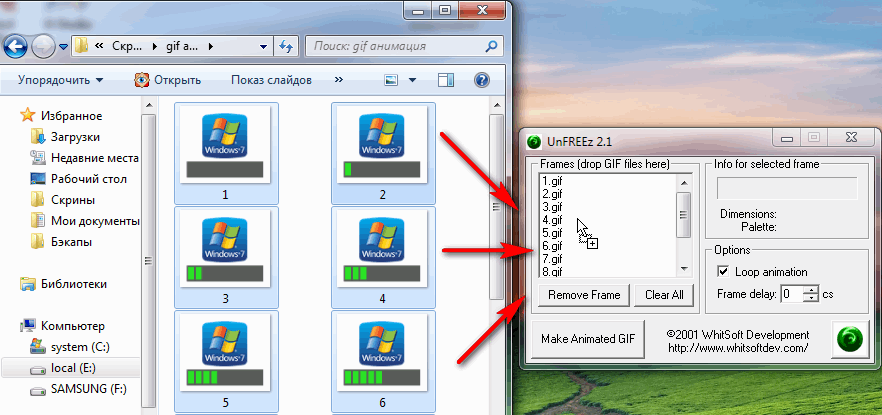
Потоа кликнете на копчето за креирање - Направете анимиран GIF.

3) Зачувување на резултатот

Резултат:
Така можете релативно брзо да креирате gif анимацијаод разни фотографии и слики. Би било можно, се разбира, да се користат помоќни програми, но за повеќето тоа ќе биде доволно ( барем јас така мислам, дефинитивно имам доволно….).
Како да креирате gif анимација од видео
Во примерот подолу ќе покажам како да направите анимација во популарна (и бесплатна) програма QGifer. Патем, за прегледување и работа со видео датотеки, можеби ќе ви требаат кодеци - можете да изберете нешто од овој напис:
Да го погледнеме чекор по чекор, како и обично...
1) Стартувајте ја програмата и притиснете го копчето за отворено видео (или комбинацијата на копчиња Ctrl+Shift+V).

2) Следно, треба да ја поставите локацијата за почеток и крај на вашата анимација. Ова се прави едноставно: користејќи ги копчињата за преглед и прескокнување на рамката (црвените стрелки на сликата од екранот подолу) пронајдете го почетокот на вашата идна анимација. Кога ќе се најде почетокот, кликнете на копчето за заклучување (означено со зелено).

3) Сега гледајте (или премотајте ги кадрите наназад) до крај - до моментот кога ќе заврши вашата анимација.
Кога ќе го пронајдете крајот, кликнете на копчето за да го поправите крајот на анимацијата (зелената стрелка на екранот подолу). Патем, имајте на ум дека анимацијата ќе заземе прилично простор - на пример, видео од 5-10 секунди ќе потрае неколку мегабајти (3-10 MB, во зависност од поставките и квалитетот што ќе го изберете. За повеќето корисници, стандардните поставки се соодветни, па затоа ги поставив и нема да навлегувам во ова во оваа статија).





